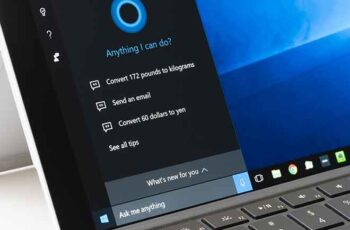
C'est une bonne idée de réinitialiser votre ordinateur en usine lorsque vous devez le vendre, le donner ou le jeter, qu'il s'agisse d'un Mac ou d'un PC Windows. Peu importe si vous l'utilisez tous les jours pour le travail ou simplement pour regarder un film. Votre appareil est destiné à contenir toutes sortes d'informations personnelles et sensibles.
L'une des meilleures façons de nettoyer votre disque dur est de réinitialiser votre PC Windows, et si vous utilisez Windows 10, c'est relativement facile à faire. Assurez-vous simplement de sauvegarder les documents importants, les vidéos, les sauvegardes de jeux, les images et autres données essentielles.
Si vous devez réinitialiser votre ordinateur portable ou votre PC en usine et le restaurer à ses paramètres par défaut d'origine, cet article vous guide tout au long du processus de réinitialisation et fonctionnera sur n'importe quel ordinateur portable, PC ou tablette Windows 10.
Voici quelques conseils "Q&A" que vous devriez connaître avant de restaurer votre système d'exploitation Windows 10. Vous pouvez également passer directement au processus de restauration si vous le souhaitez, mais faites-le à vos risques et périls.
Quelle est la différence entre une réinitialisation de Windows 10 et un nouveau départ ?
Une récupération de Windows 10 est conçue pour réinstaller le système d'exploitation Windows dans son état OEM d'origine au moment de l'achat. Par conséquent, toutes les applications et licences tierces PRÉINSTALLÉES fournies avec l'appareil seront réinstallées.
Un nouveau démarrage de Windows 10 est similaire à une réinitialisation, sauf qu'il ne conserve PAS les logiciels et licences OEM et tiers préinstallés - réinstallez Windows 10 à partir de zéro.
Remarque : la version 2004 de Windows (qui n'a pas un an) et les versions ultérieures ont fusionné l'option « Nouveau départ » dans l'option « Réinitialiser mon PC ».
Est-ce une bonne pratique de réinitialiser Windows 10 ?
Oui, c'est une bonne idée de réinitialiser Windows 10 si possible, de préférence tous les six mois dans la mesure du possible. La plupart des utilisateurs n'ont recours à une réinitialisation de Windows que s'ils ont des problèmes avec leur PC.
Cependant, des tonnes de données sont stockées au fil du temps, certaines avec votre intervention mais la plupart sans elle.
Les données les plus couramment collectées comprennent les activités du système d'exploitation et les informations personnelles. Des actions telles que l'historique de navigation, les likes sociaux, le partage social, les vues d'actualités, l'historique de recherche, les vidéos visionnées, les sauvegardes automatiques de documents, les fichiers de sauvegarde temporaires, l'historique des vues PDF et autres sont stockées dans le système et utilisées à des fins spécifiques.
Les données peuvent s'accumuler assez rapidement et continuer à tourner et à ralentir au fur et à mesure que vous utilisez votre PC. Si elles sont laissées sans surveillance, les données peuvent être obtenues à partir de logiciels malveillants, de logiciels espions et d'autres moyens. La réinitialisation de votre PC (comme vous le feriez pour votre smartphone Android) garantit des performances et une stabilité optimales sur une base continue.
Une réinitialisation de Windows 10 enregistre-t-elle des documents, de la musique, des images et des contacts ?
Oui, Windows 10 conserve les dossiers personnels tels que Documents, Vidéos et Contacts lors de la réinitialisation de Windows 10. Cependant, vous DEVEZ spécifier que vous souhaitez enregistrer vos données personnelles lorsque vous y êtes invité. Sinon, la réinitialisation effacera tout sauf le logiciel OEM / préinstallé et recommencera à zéro.
La réinitialisation de Windows 10 conserve-t-elle les données du jeu ?
En règle générale, une réinitialisation de Windows 10 n'enregistre PAS les données de jeu ou les jeux. Le processus est destiné à fournir un système d'exploitation Windows propre, mais offre une option pour enregistrer certaines données, telles que des documents, des images, etc. Les jeux installés indépendamment ou installés par des tiers ne seront pas sauvegardés.
Si vous avez des jeux du Microsoft Store, les données de sauvegarde peuvent être récupérées lorsque vous les réinstallez, mais cela dépend des fonctionnalités et des options du jeu. Microsoft ne gère pas personnellement les sauvegardes de jeu dans le Microsoft Store.
Il est toujours préférable de sauvegarder toutes les données de jeu importantes avant de restaurer votre PC, ce qui nécessitera des recherches et des méthodes uniques basées sur les sauvegardes de jeu et les paramètres que vous devez conserver.
Une restauration de Windows 10 enregistre-t-elle les pilotes personnalisés ?
Non, une restauration de Windows 10 ne conserve aucun pilote. Le système d'exploitation réinstalle les pilotes par défaut ou ceux que Microsoft a dans sa base de données, vous devrez donc réinstaller les pilotes tiers ou personnalisés.
La restauration de mon PC sous Windows 10 nécessite-t-elle à nouveau des mises à jour ?
Oui, une réinitialisation de Windows 10 ne conserve pas les mises à jour, vous devrez donc les réinstaller. Cependant, la dernière mise à jour en vedette inclut toutes les mises à jour précédentes, ce n'est donc pas si mal.
Maintenant que les FAQ essentielles ont été supprimées, voici les informations que vous attendiez !
Utilisation de l'option Réinitialiser votre PC dans Windows 10
Il est important de noter que l'option de réinitialisation peut utiliser la licence OEM d'origine si vous avez mis à niveau votre version de Windows 10, par exemple de Home à Pro. Si ce scénario s'applique à vous, essayez de modifier la licence dans le menu Paramètres.
Si ce processus ne fonctionne pas (très probablement non), vous devrez effectuer une installation/mise à jour propre à l'aide de la dernière licence et du dernier logiciel. Voici les étapes pour réinitialiser votre appareil Windows 10.
- Commencez par cliquer Icône Paramètres Nous avons mis en place un contrôle de gestion innovatif et une stratégie d'achat centralisée, basée sur l'utilisation d’un software sur une plate-forme online,obtenant en moins de deux mois de baisser le food cost de XNUMX% à XNUMX% pour s’établir en moins d'un an, à XNUMX% sur le prix de vente moyen des repas. menu Démarrer.
- Ensuite, sélectionnez Mise à jour et sécurité. Sinon, tapez "Réinitialiser " sans guillemets dans le Le champ de recherche de Cortana.
- Depuis le menu Mise à jour et sécurité, sélectionnez restauration dans le menu sur le côté gauche de l'écran.
- Cette option fera apparaître une nouvelle page avec des options supplémentaires : Réinitialiser ce PC , Revenir à la version précédente de Windows 10 e Démarrage avancé. Pour réinitialiser votre PC, nous vous recommandons de sélectionner la première option.
- Vous aurez maintenant deux options : (1) Conserver mes fichiers(2) Supprimer tout . Le premier choix conservera vos fichiers personnels et convient à la mise à jour générale des paramètres et à la suppression des applications installées. Le deuxième choix sera également tout.
- Si vous décidez d'utiliser le Garder mes fichiers , une liste d'applications qui seront supprimées vous sera présentée et il vous sera demandé de confirmer la réinitialisation. Si vous choisissez de tout supprimer, passez à l'étape suivante.
- Si vous sélectionnez Supprimer tout , l'autre option implique d'autres questions. Il vous sera demandé de confirmer la suppression des données personnelles et si vous souhaitez supprimer toutes les données sur le lecteur du système d'exploitation ou sur tous les lecteurs.
- Pour Windows avec la mise à jour de mai 2020 ou une version ultérieure , vous aurez deux options pour réinstaller Windows 10 : (1) Télécharger le nuage (2) Réinstallation locale . L'option cloud réinstalle Windows 10 avec la dernière version. L'option locale utilise les données d'installation existantes de l'appareil.
- Enfin, vous recevrez une analyse de ce qui arrivera à votre ordinateur portable si vous le réinitialisez aux paramètres d'usine. Si vous êtes satisfait, cliquez Restaurer et le processus commencera.
Une fois la restauration terminée, vous verrez un ou plusieurs fichiers HTML sur votre bureau, répertoriant toutes les applications supprimées, afin que vous puissiez décider quoi réinstaller à partir de zéro.
De plus, Windows 10 stocke toutes les anciennes données dans le dossier windows.old, vous avez donc toujours la possibilité d'extraire de également. N'oubliez pas que la plupart des applications n'auront pas d'informations de licence dans l'Explorateur Windows, mais vous pouvez toujours rechercher des données importantes.
Selon vos choix et la vitesse de votre système, la réinitialisation prendra jusqu'à une heure. Vous saurez que le processus est terminé lorsque vous serez invité à saisir le contrat de licence.
Si vous n'êtes pas encore prêt à réinitialiser, mais que vous le serez à l'avenir, vous pouvez configurer Windows 10 pour sauvegarder vos fichiers et les maintenir automatiquement à jour, d'ici à ce que vous souhaitiez réinitialiser votre ordinateur portable en usine.
Cependant, l'option de sauvegarde n'est pas pour les licences et les programmes ; est pour les données personnelles enregistrées. Certains programmes de sauvegarde tiers offrent une sélection de fichiers indépendante qui vous permet de restaurer les programmes installés (et dans certains cas les licences).


























